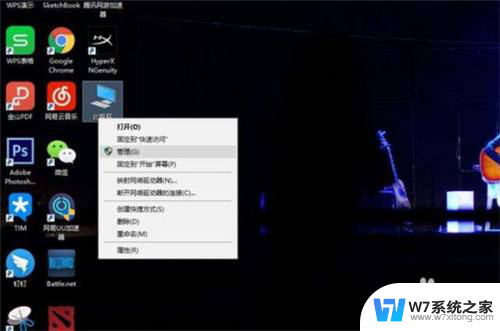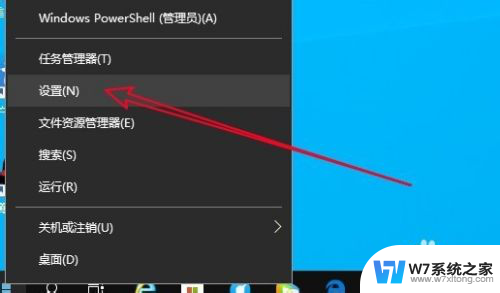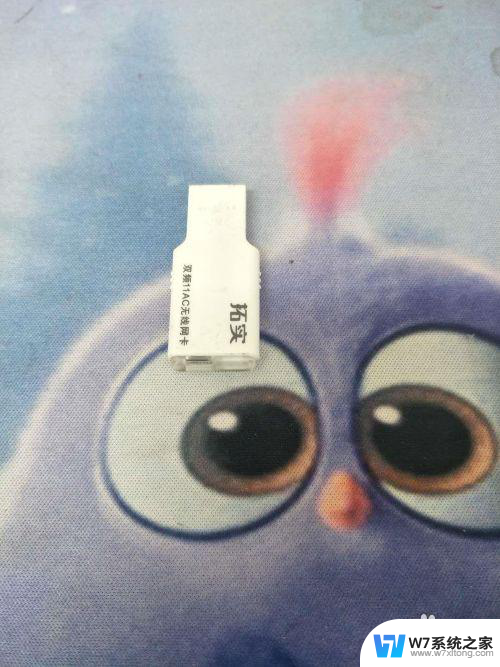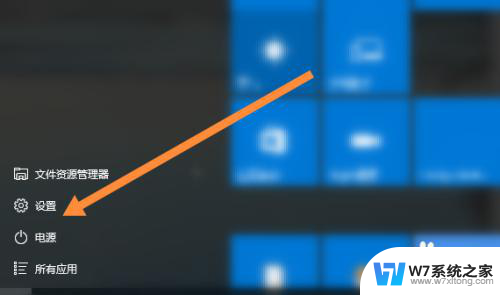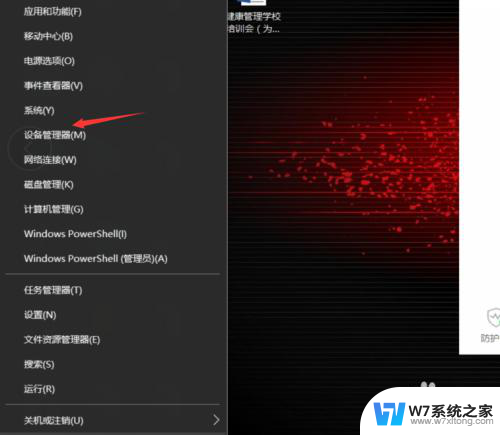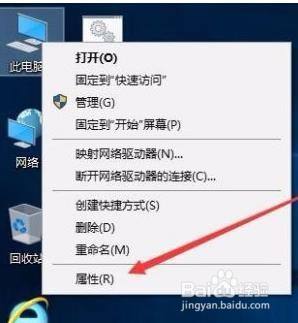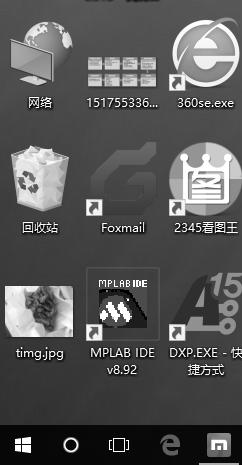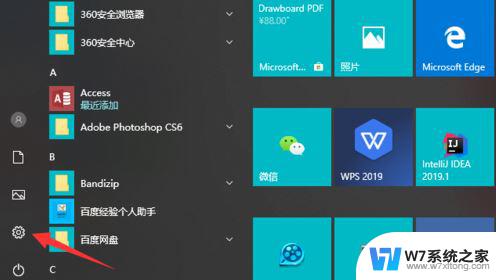windows10突然断网 Windows10 无线网卡突然断网怎么解决
近日许多Windows10用户反映在使用电脑时突然遭遇无线网卡断网的情况,这给他们的日常工作和生活带来了诸多困扰,面对这一突发状况,许多人不知道该如何解决。针对这一问题,我们可以采取一些简单的方法来尝试解决,比如检查网络连接、重启路由器、更新网卡驱动程序等。希望通过这些方法能够帮助到遇到无线网卡断网问题的Windows10用户,让他们尽快恢复网络连接,继续正常使用电脑。
操作方法:
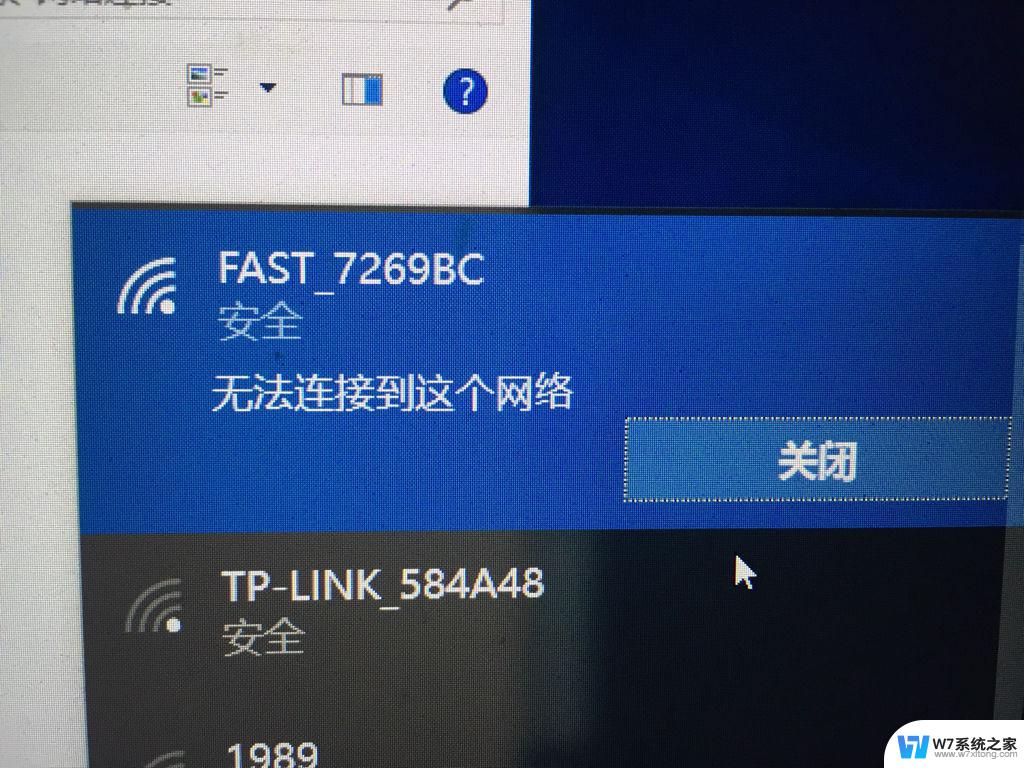
1.右键点击我的电脑选择管理
2.在计算机管理界面左边的树形列表里找到设备管理器
3.在设备管理器里找到网络适配器
4.把 Broadcom 802.11n 以外的驱动给禁用
5.然后右键Broadcom 802.11n打开属性
6.在“高级”选项卡里
20/40 Coexistance 的值改成 Disabled
40Mhz Intolerant 的值改成 Disabled
Wake On Magic Packet 的值改成 Disabled
Wake On Patern Match 的值改成 Disabled
Wale-Up Mode 的值改成
Wifi Rekeying Offload 的值改成 Disabled
WMM 的值改成 Disabled
XPress(TM)Technology 的值改成 Disabled
点击确定!修改完成!
以上是关于Windows 10突然断网的全部内容,如果您有需要,可以按照以上步骤进行操作,希望对大家有所帮助。